La oss få i gang maskinen din
Dyson Lightcycle gulvlampe (hvit/sølv)
La oss få i gang maskinen din
Dyson Lightcycle gulvlampe (hvit/sølv)
-
-
Montering
-
Trinn-for-trinn-veiledning i hvordan du monterer Dyson-lyset ditt
-
Ytterligere hjelp kreves
-
Lyset fungerer ikke
-
MyDyson™ app + tilkoblingsmuligheter
-
Tilkoblingsprosess
-
Koble til lyset
-
Problemet ble løst
-
MyDyson™-appen finner ikke lyset mitt
-
Søk på nytt
-
Problemet ble løst
-
Problemet ble ikke løst. Snakk med kundestøtteteamet vårt.
-
Klarer ikke å parkoble
-
Tilkobling
-
Problemer med Bluetooth
-
Hvordan koble til Dyson-lyset ditt
-
Problemet ble løst
-
Installering
-
Problemer med å installere appen
-
Problemet ble ikke løst. Snakk med kundestøtteteamet vårt.
-
Slik bruker du MyDyson™-appen
-
Bytt passord for appen
-
Problemet ble ikke løst. Snakk med kundestøtteteamet vårt.
-
Slik fungerer sensoren for omgivelseslys
-
Installer dagslysmodus
-
Forklaring av de forskjellige modusene
-
Bevegelsessensoren fungerer ikke
-
Problemer med strømmen
-
Fungerer bare av og til
-
Slå på ved hjelp av MyDyson™-appen
-
Slå på ved hjelp av maskinen/apparatet
-
Sjekk tilkoblingen til appen
-
Slå på ved hjelp av maskinen/apparatet
-
Kontroller det elektriske
-
Kontroller strømledningen
-
Juster lysstyrkeslideren
-
Fjern strømtilførselen
-
Sett maskinen/apparatet sammen igjen
-
Lyset mitt slår seg ikke på
-
Synlig problem
-
Armen er vanskelig å justere
-
Fargen på lyset forandrer seg ikke
-
Juster fargetemperaturen
-
Kontroller flere av lysets funksjoner
-
Nødvendig med erstatningsdel
-
Lyset mitt flakker
-
Intensiteten endrer seg ikke
-
Juster intensiteten i MyDyson™-appen
-
Bevegelsessensoren fungerer ikke
-
Kontroller bevegelsessensoren
-
Ødelagt del
-
Batteripakken er skadet
-
Slik skrur du Bluetooth på og av
-
Slik bruker du glidebryteren for intensitet
-
Rengjøre lyset
-
Slik fungerer fargeslideren
-
Konfigurering av pseudo-dagslys
-
Juster posisjonen til Dyson-lyset
-
Last ned brukerveiledningen
-
Slik bruker du USB-C-porten
-
Plasseringen til serienummeret
-
Så bra!
Takk for at du bruker Dysons kundestøtte på nettet.
Dyson-garantien

Bruksanvisninger på video og tips

Eksklusive eierfordeler

Ekspertråd. Syv dager i uken.

Enkle reparasjoner og erstatninger
Så bra!
Takk for at du bruker Dysons kundestøtte på nettet.
Dyson-garantien

Bruksanvisninger på video og tips

Eksklusive eierfordeler

Ekspertråd. Syv dager i uken.

Enkle reparasjoner og erstatninger
Det ser ut til at vi ikke finner noen løsning på nettet.
Snakk med kundestøtteteamet vårt hvis du trenger mer hjelp.
Så bra!
Takk for at du bruker Dysons kundestøtte på nettet.
Dyson-garantien

Bruksanvisninger på video og tips

Eksklusive eierfordeler

Ekspertråd. Syv dager i uken.

Enkle reparasjoner og erstatninger
Det ser ut til at vi ikke finner noen løsning på nettet.
Snakk med kundestøtteteamet vårt hvis du trenger mer hjelp.
Det ser ut til at vi ikke finner noen løsning på nettet.
Snakk med kundestøtteteamet vårt hvis du trenger mer hjelp.
Vi trenger litt mer informasjon for å løse problemet.
Men kundeserviceteamet vårt kan hjelpe deg med å løse problemet.
+4737715780
Vi trenger litt mer informasjon for å løse problemet.
Men kundeserviceteamet vårt kan hjelpe deg med å løse problemet.
+4737715780
Følg stegene i videoen.
Les tekstversjonen av steg for steg-guiden i stedet, under «Er det noe annet vi kan hjelpe deg med?»
Er det noe annet vi kan hjelpe deg med?
Fest stangen til sokkelen med den medfølgende unbrakonøkkelen og skruen.
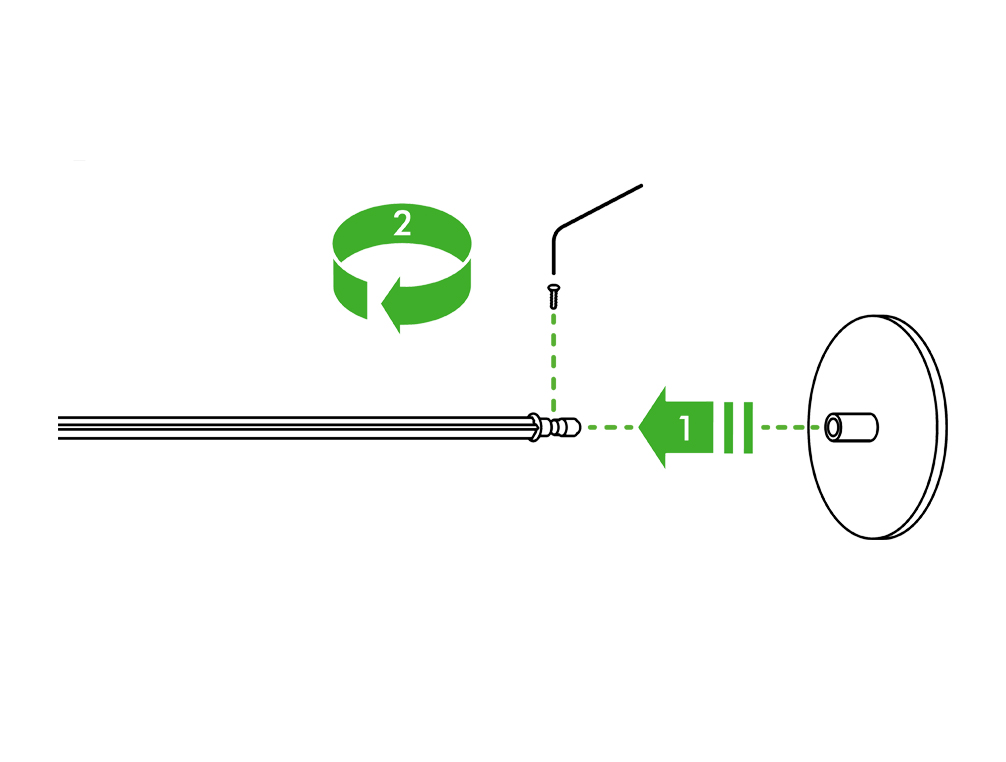
Legg ledningen forsiktig i det viste sporet. Pass på at den ikke snurrer seg. Koble strømledningen til sokkelen.
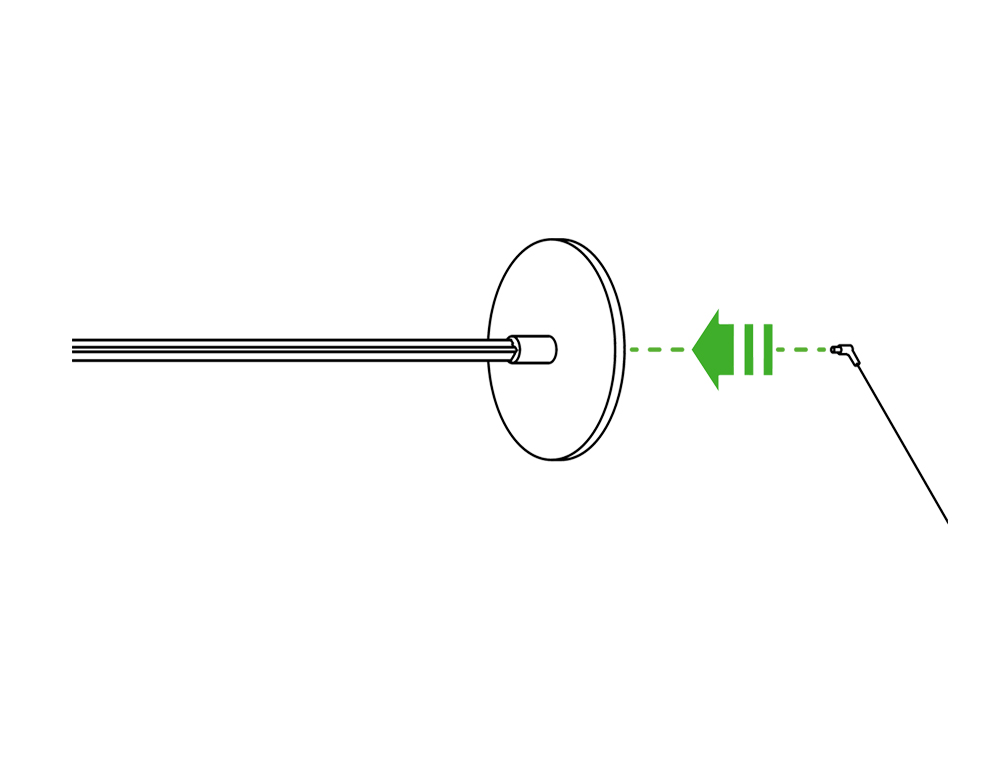
Skyv på rullelageret, og sett inn den vannrette armen. Pass på at den magnetiske kontakten sitter mellom de to rullelagrene.
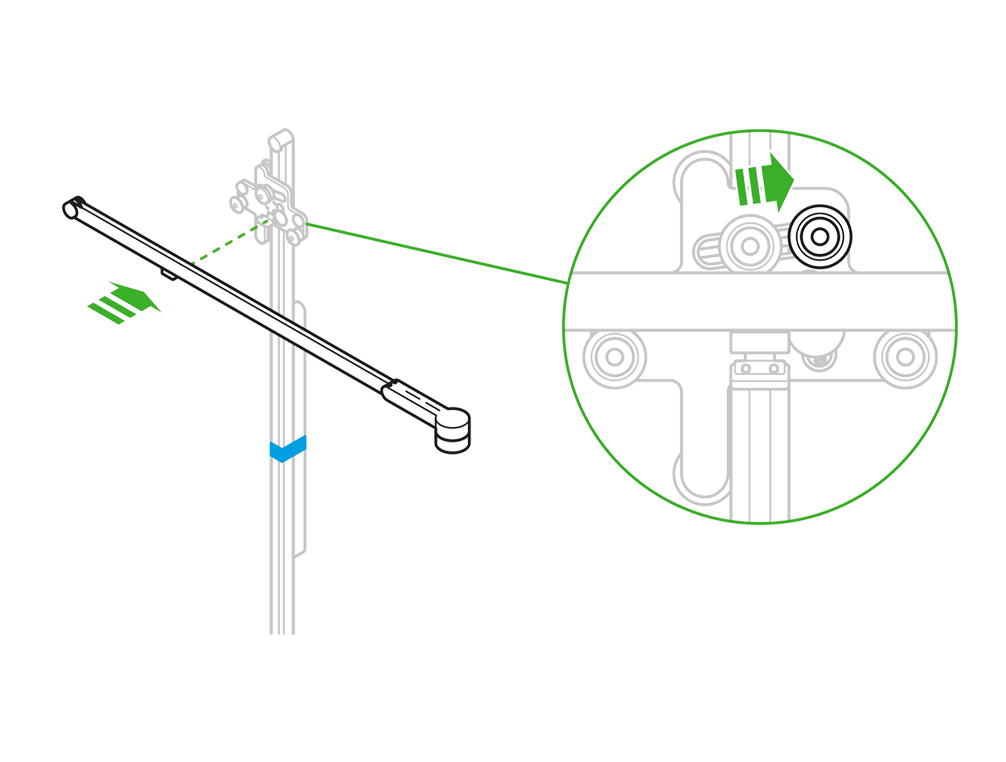
Sjekk at de to halvdelene av den magnetiske kontakten er i kontakt med hverandre.

Fjern teipen fra lampen.
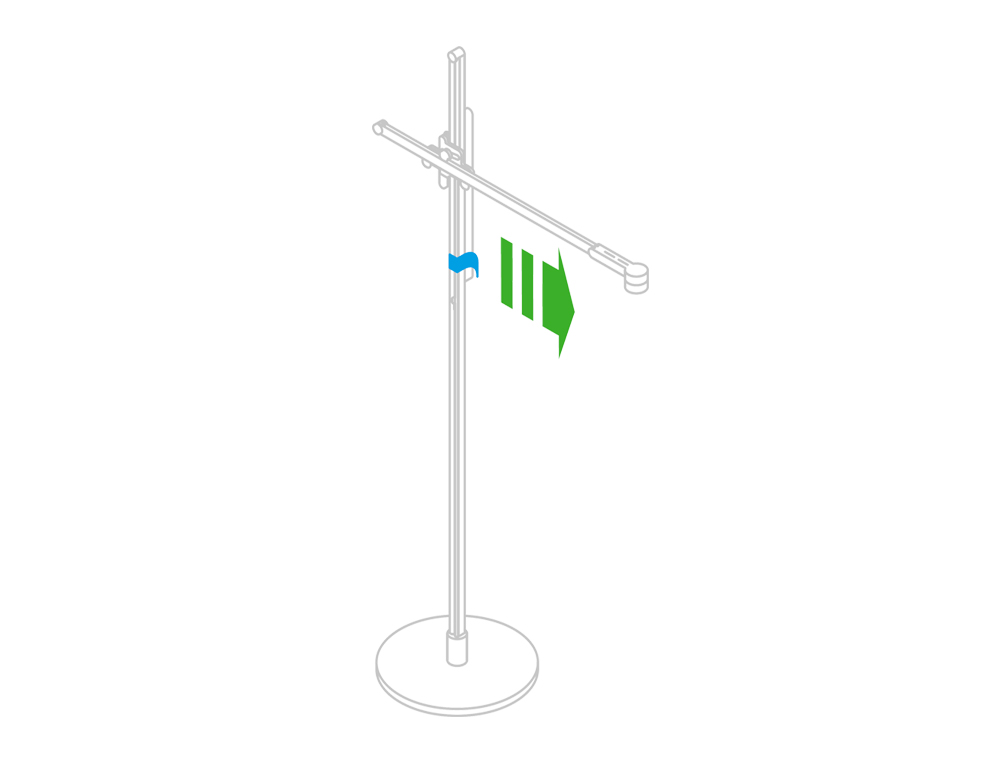
Juster lyset etter behov.
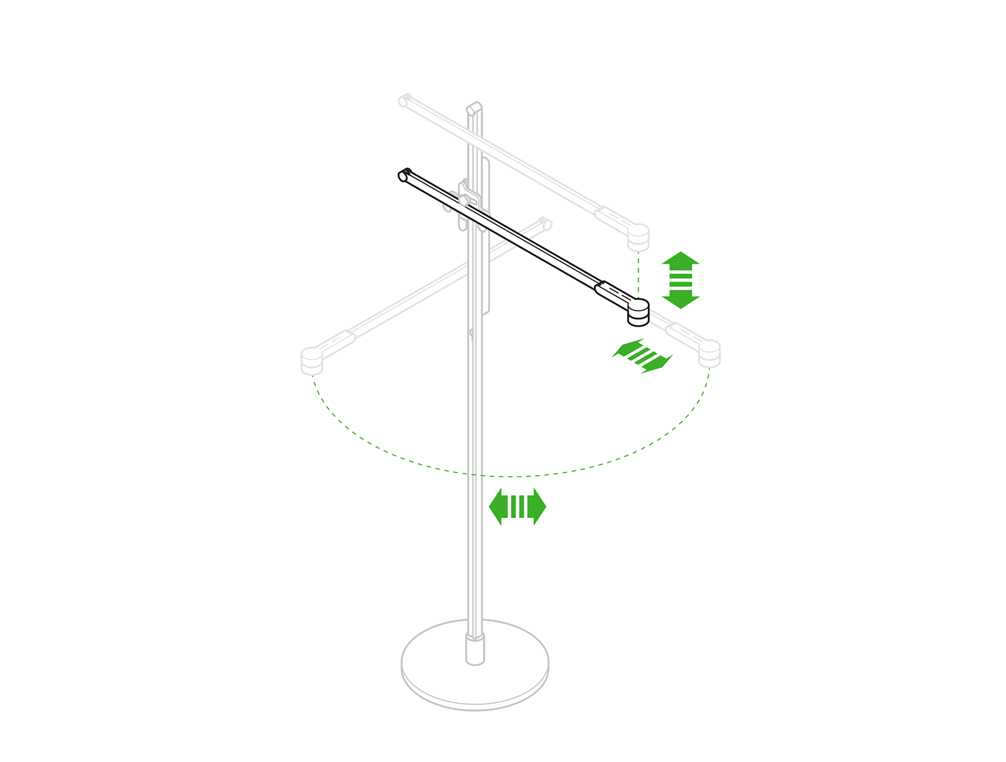
Velg det aktuelle alternativet
Velg det aktuelle alternativet
Velg det aktuelle alternativet
Velg det aktuelle alternativet
Både Bluetooth og Wi-Fi må være aktivert før trinnene følges.
Åpne MyDyson™-appen.
Klikk på knappen «Legg til maskin» i MyDyson™-appen.


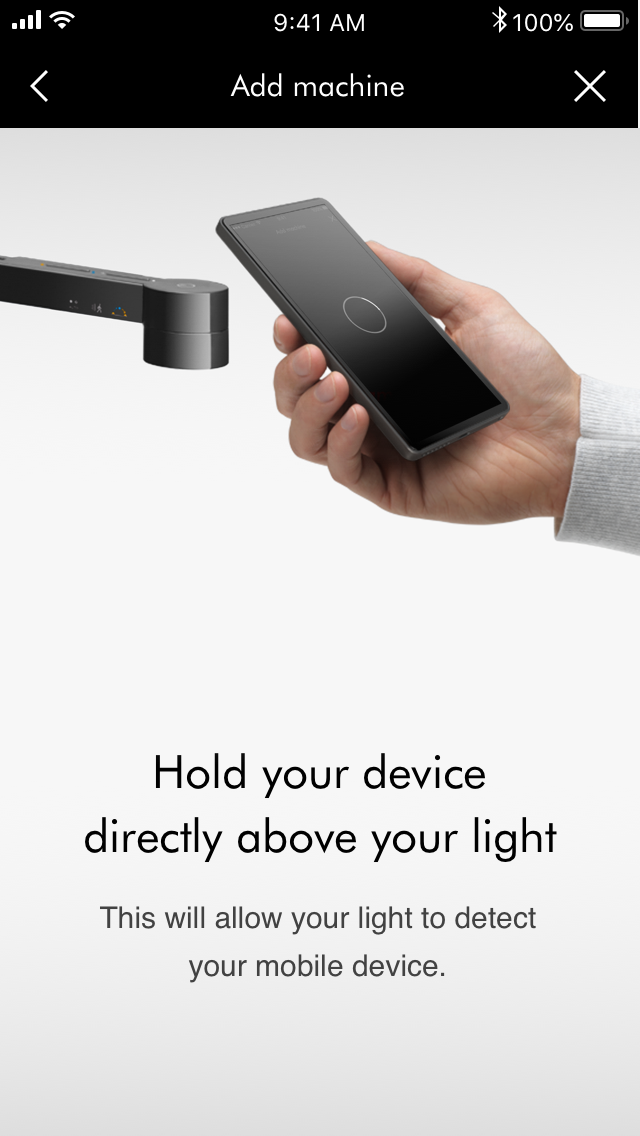
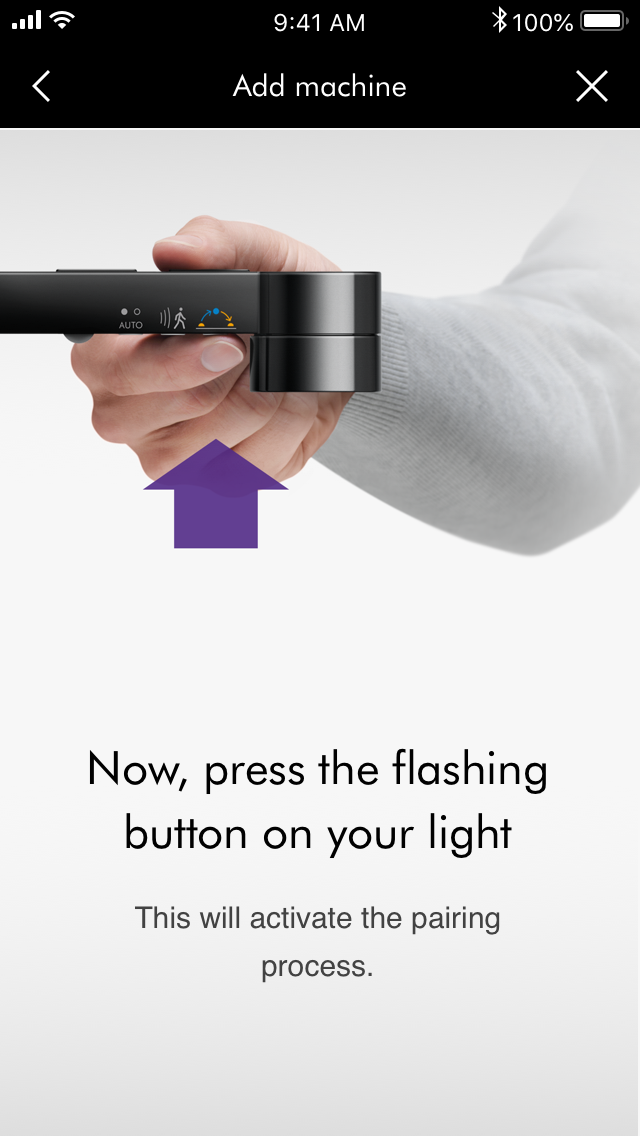
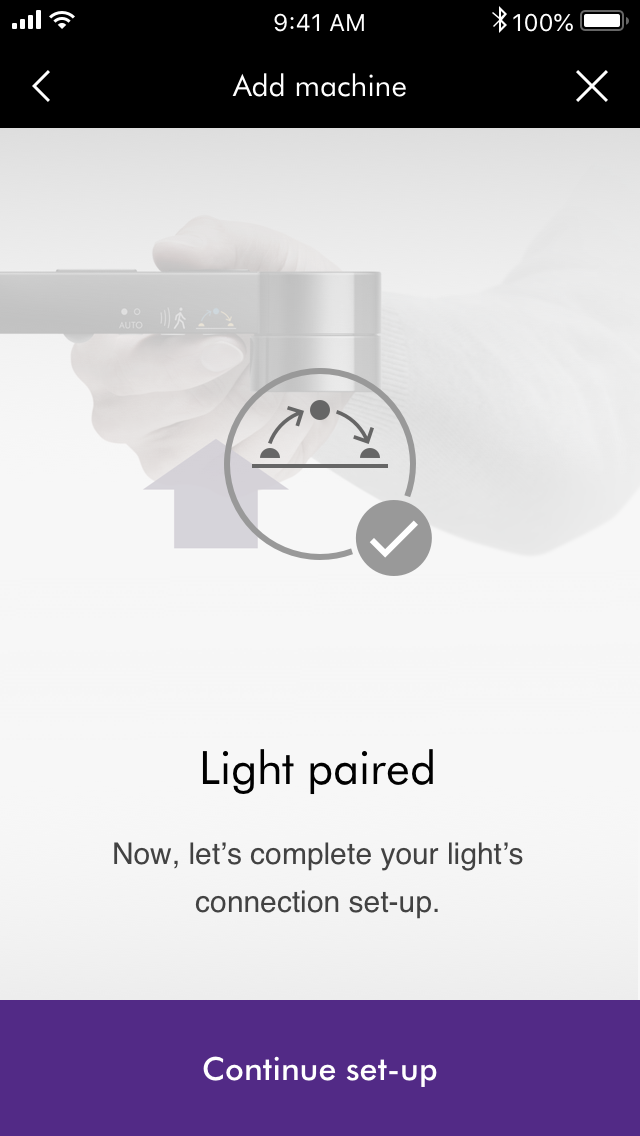
Installering
Velg hvilket rom lyset skal stå i. Du kan legge til et valgfritt rom ved å velge "rediger" blant alternativene nederst på listen.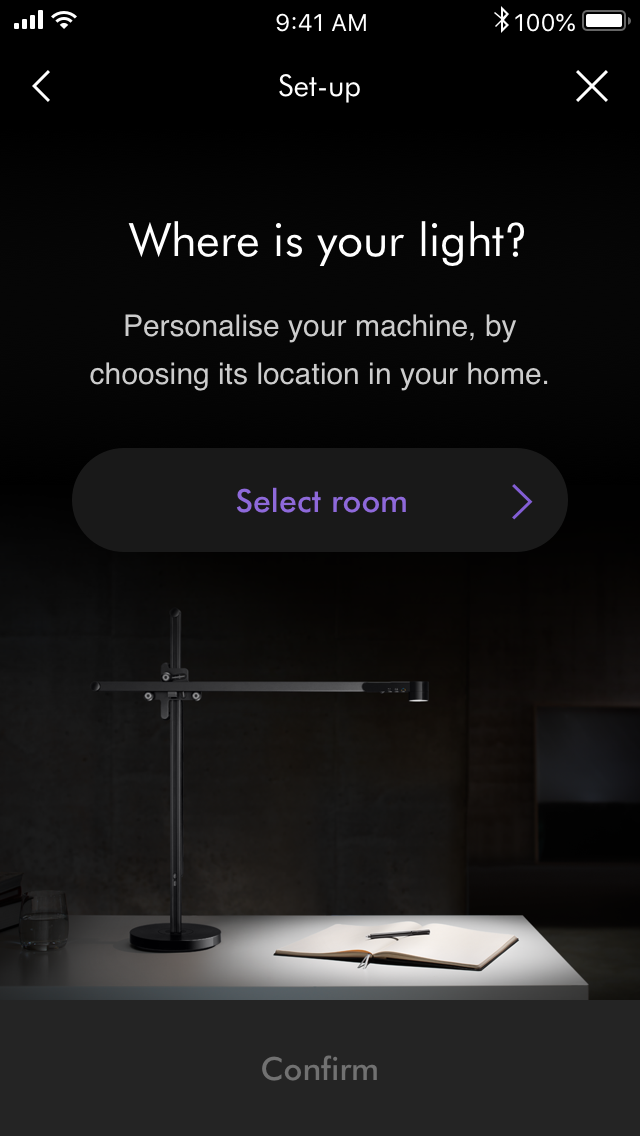

Aktiver automatisk oppdatering av lysets programvare
Vi anbefaler å aktivere automatiske oppdateringer for å forbedre ytelsen til lyset. Hvis du ønsker å slå av automatiske oppdateringer, kan du gjøre det her.Har lyset koblet seg til enheten din?
Klikk på knappen «Legg til maskin» i MyDyson™-appen.

La MyDyson™-appen skanne etter Dyson-maskiner, og en spinner vil vises.

MyDyson™-appen viser Dyson-lyset ditt på følgende skjermbilde.

Velg «Belysning» i MyDyson™-appen.
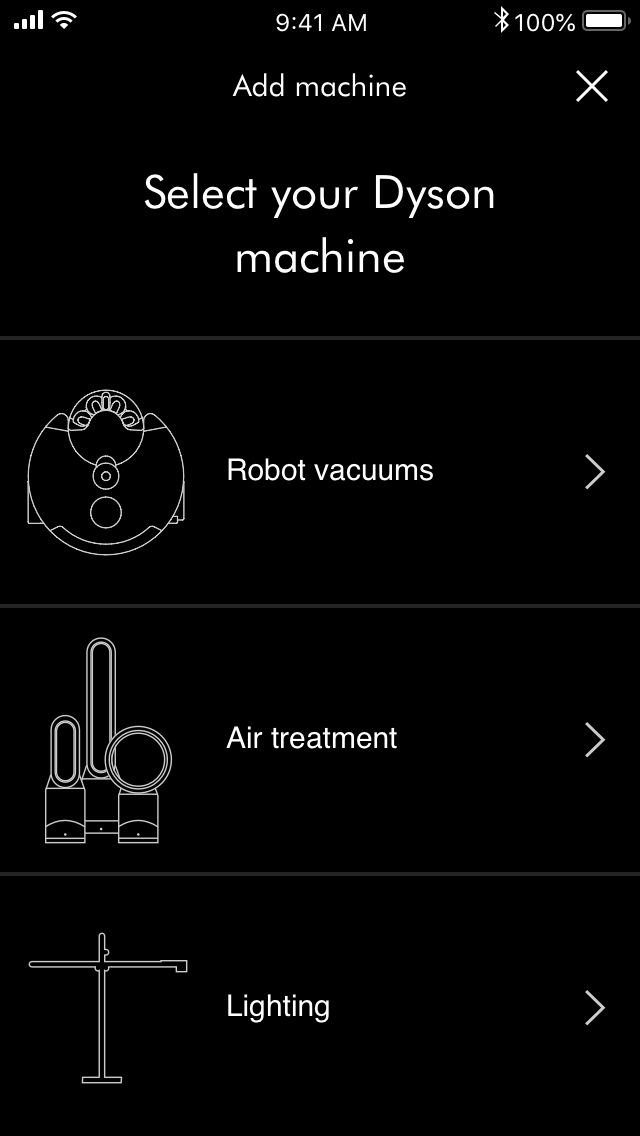
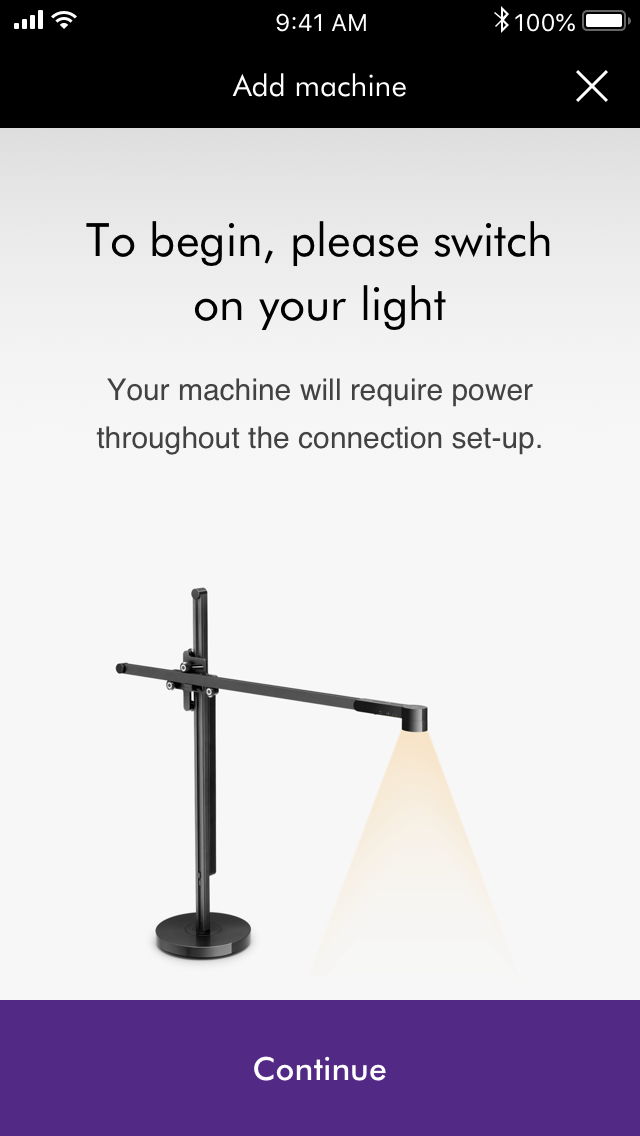
Aktiver Bluetooth
Åpne innstillingene på telefonen din for å slå på Bluetooth. Velg Bluetooth og sørg for at det er aktivert.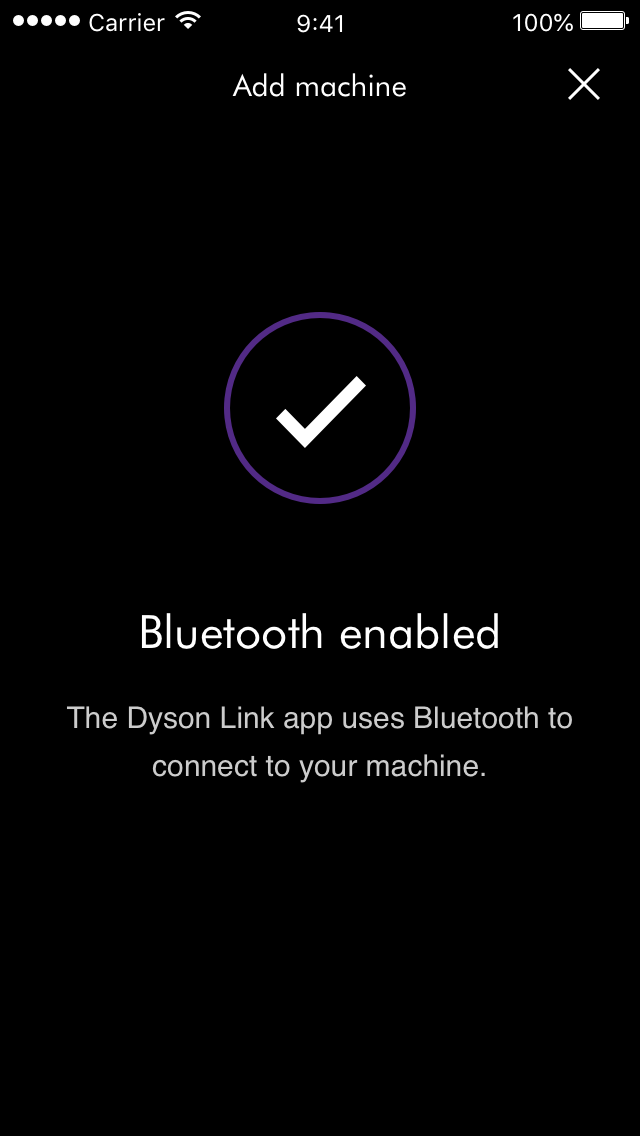
MyDyson™-appen vil søke etter Dyson-lyset på nytt.
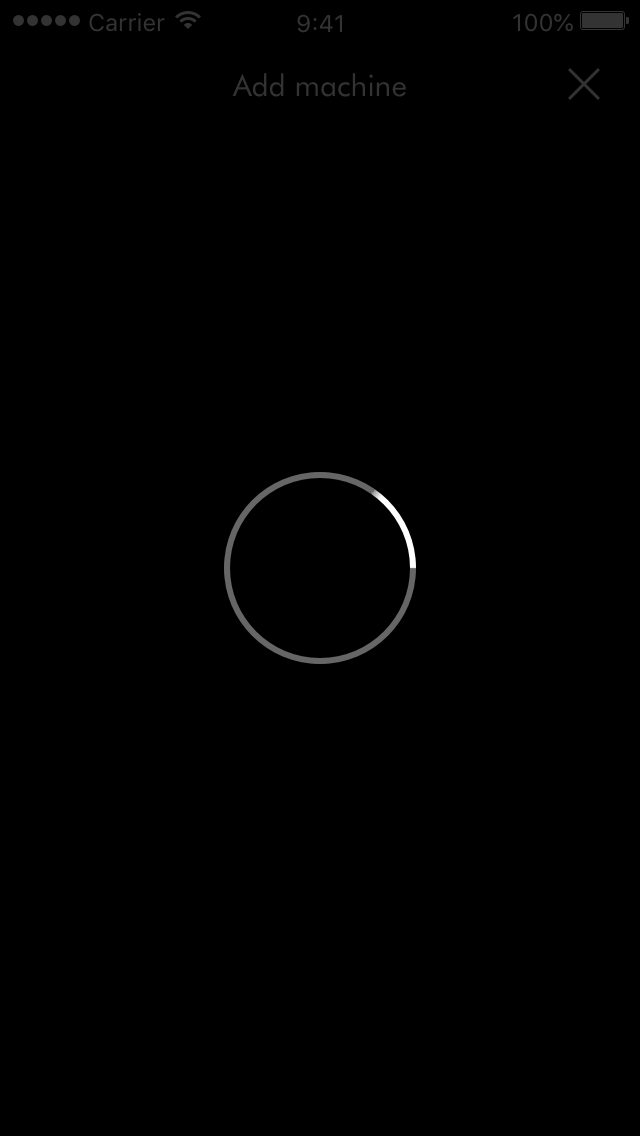
Problemer med Bluetooth
Vennligst trykk på den midterste knappen på lyset og hold den inne i 5 sekunder..png?$responsive$&fmt=png-alpha)

Klarer ikke å parkoble
Du kan alternativt skrive inn en kode manuelt for å identifisere lyset ditt.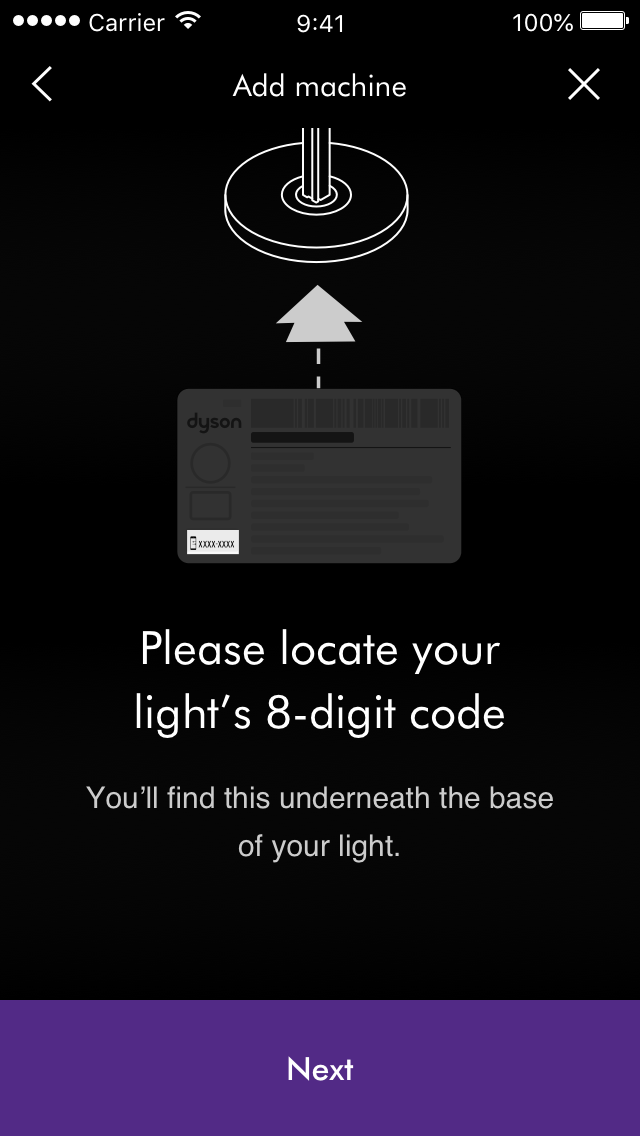
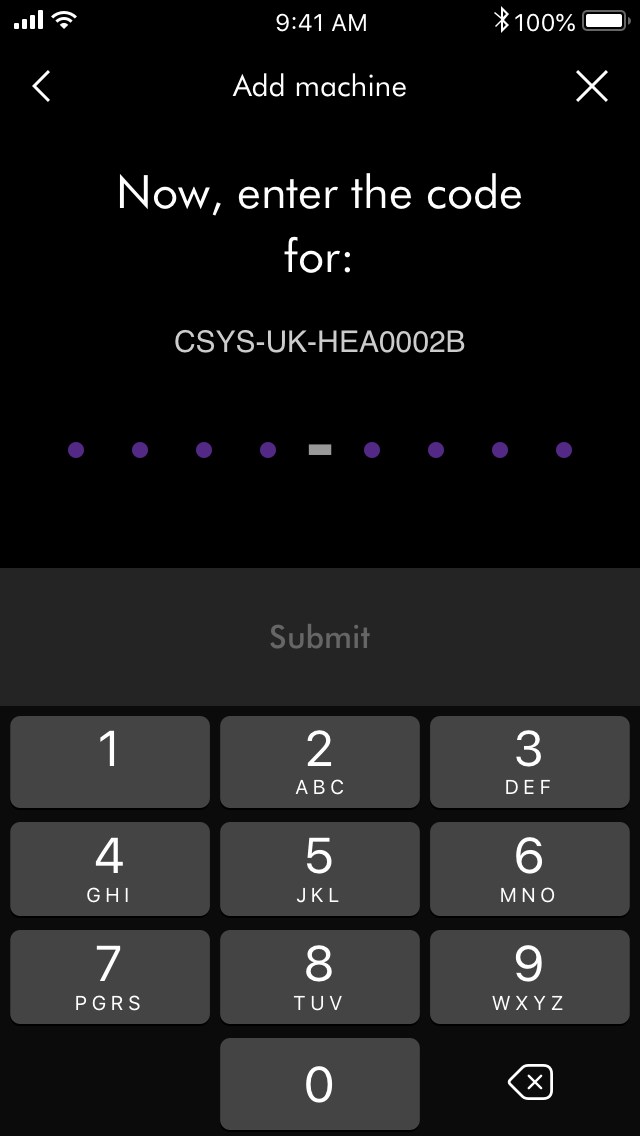
Velg det aktuelle alternativet
Vær oppmerksom på at lyset ikke viser om Bluetooth er på/av.
Aktiver Bluetooth
Åpne innstillingene på telefonen din for å slå på Bluetooth. Velg Bluetooth og sørg for at det er aktivert.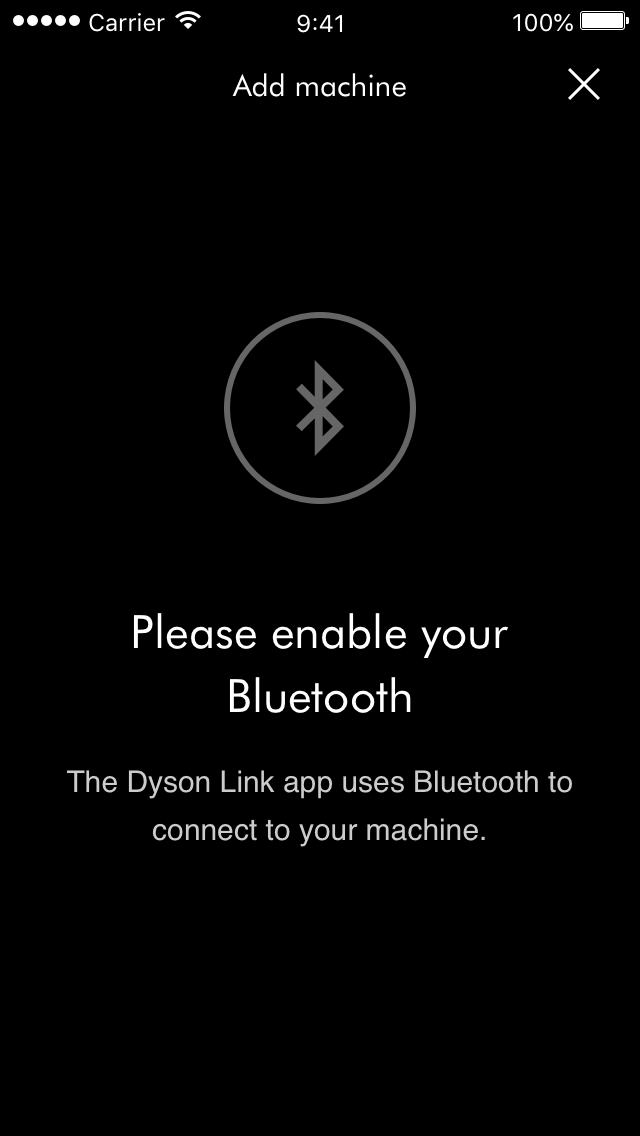
MyDyson™-appen vil søke etter Dyson-lyset på nytt.
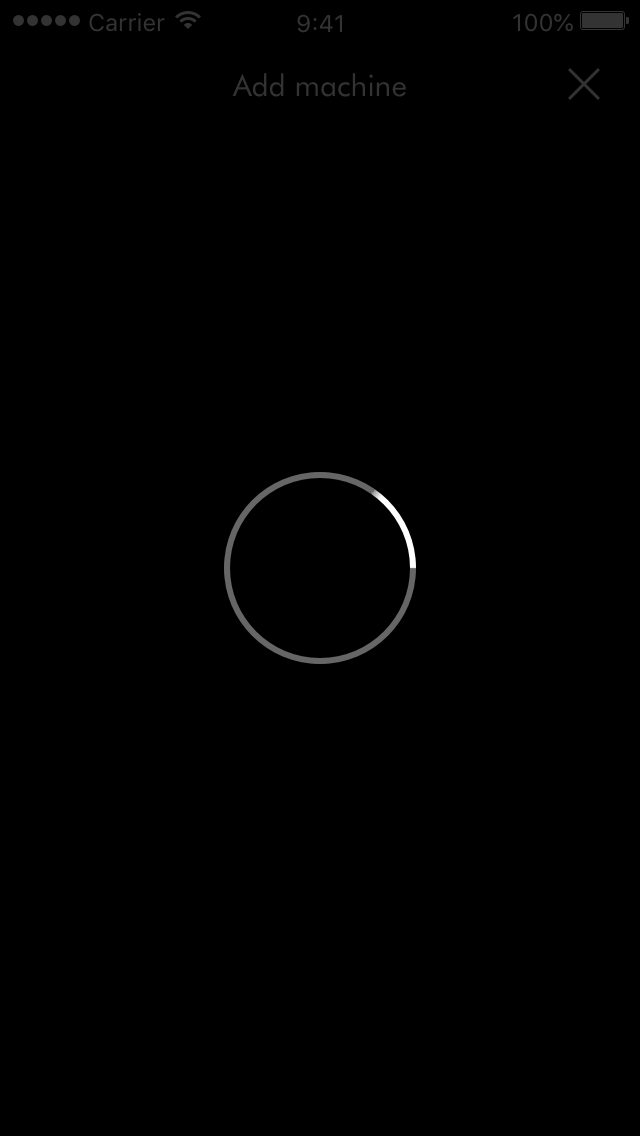
Fungerer Bluetooth?
Åpne MyDyson™-appen.
Klikk på knappen «Legg til maskin», og MyDyson™-appen vil søke etter lyset ditt.

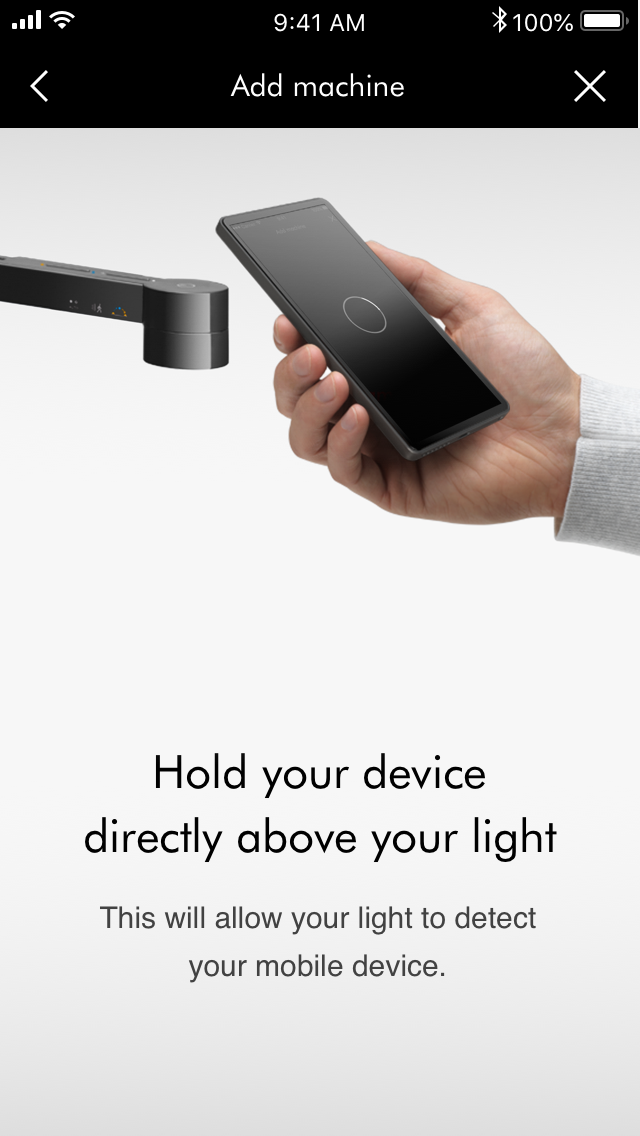
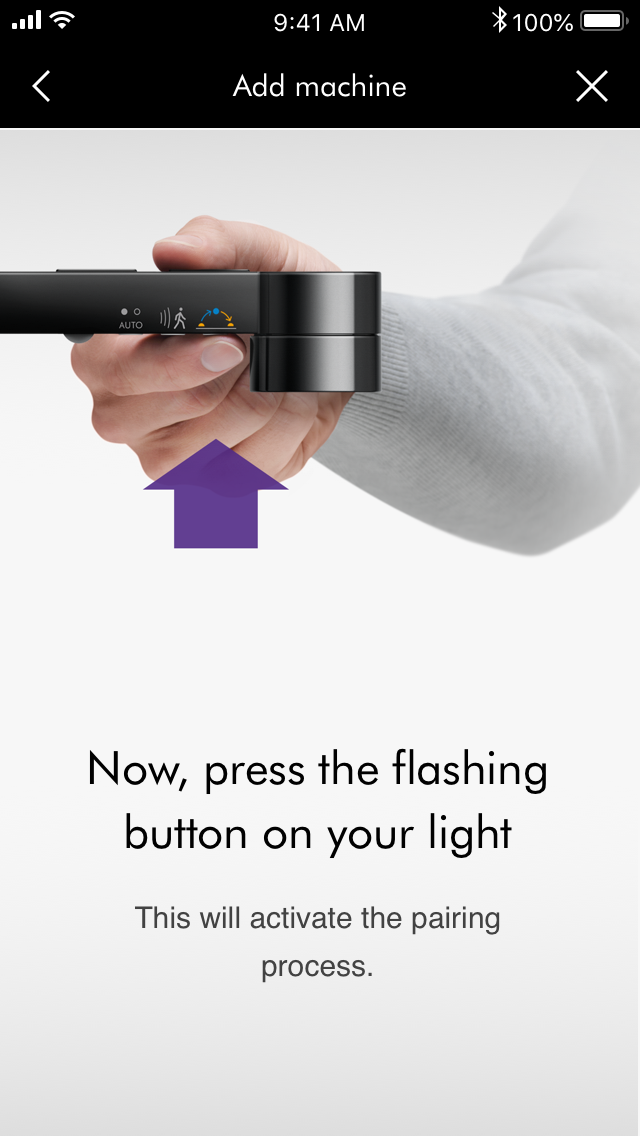
Installering
Velg hvilket rom lyset skal stå i. Du kan legge til et valgfritt rom ved å velge "rediger" blant alternativene nederst på listen.Aktiver automatisk oppdatering av lysets programvare
Vi anbefaler å aktivere automatiske oppdateringer for å forbedre ytelsen til lyset. Hvis du ønsker å slå av automatiske oppdateringer, kan du gjøre det her.Er du usikker på om du har en konto?
Dette er kontoen du opprettet da du kjøpte maskinen/apparatet fra nettsiden til Dyson.Vi anbefaler at du tillater MyDyson™-appen å foreta automatiske oppdateringer og godta varsler.
Før du fortsetter med flere sjekker, må du forsikre deg om at enheten din (for eksempel iPhone eller Android) har en stabil Internett-tilkobling.
Last ned den nyeste versjonen av MyDyson™-appen fra appbutikken eller markedsplassen på enheten din. MyDyson™-appen er tilgjengelig i Apple App Store for iOS-enheter og i Google Play-butikken for Android-enheter.
MyDyson™-appen er kun kompatibel med Apple iPhone, Apple iPad, Apple iPod touch og Android-mobiltelefoner. Den er ikke utviklet for bruk på Android-nettbrett.
Obs! Du kan ikke laste ned appen hvis du ikke kjører en kompatibel versjon av operativsystemet til telefonen. Sjekk at enheten har nok plass til appen.
Tilbakestilling av passord
Følg prosessen som er beskrevet under hvis du vil bytte passord eller har glemt passordet.Trykk på knappen for omgivelseslyssensoren.
Lyset justeres automatisk etter omgivelsene.
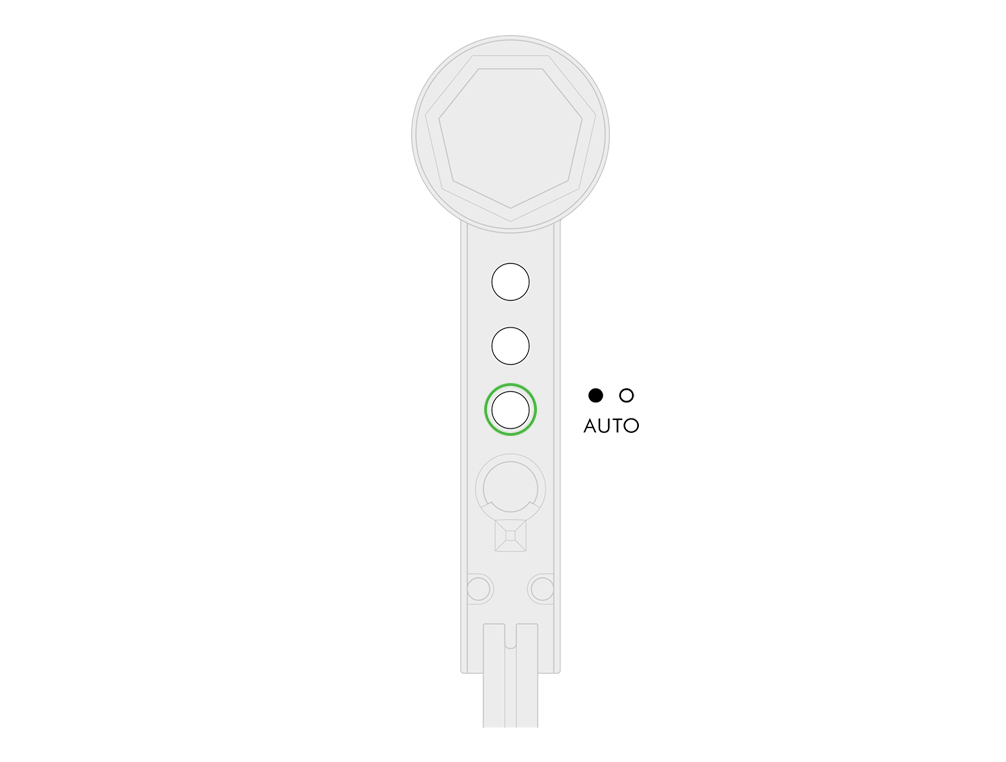
Ved hjelp av MyDyson™-appen kan du slå sensoren for omgivelseslys på/av.
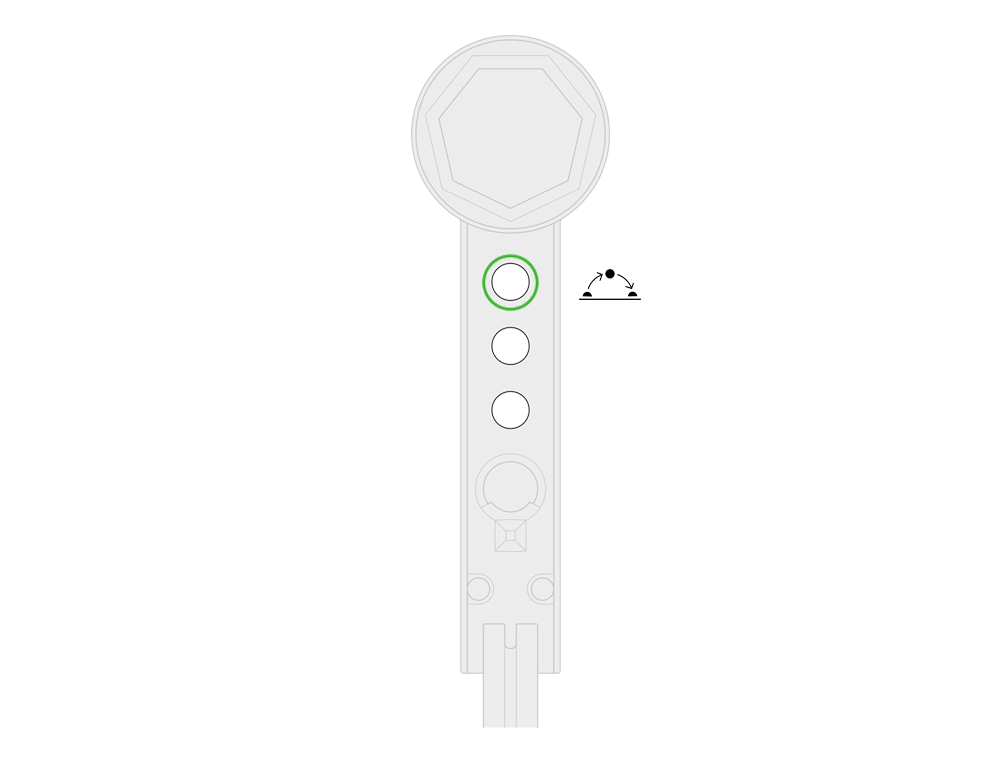
Opprett profilen din
MyDyson™-appen hjelper deg med å optimalisere lyset for din oppgave, plassering og tid på dagen. Når du har koblet til Dyson-arbeidslampen via Bluetooth, kan du følge enkle instruksjoner for å skape en mer personlig tilpasset lysopplevelse.
Dagslysmodus
Med denne innstillingen registreres lysforholdene der du bor, og fargetemperaturen og lysstyrken tilpasser seg det naturlige dagslyset. Dette er den optimale innstillingen for å støtte den biologiske klokken.Avslappingsmodus
Avslappingsmodus gir en varm og beroligende fargetemperatur (2900 Kelvin) med lav intensitet, men som fortsatt er sterk nok til å lese i.Lesemodus
Overgår bransjens anbefalte lysnivå for studiearbeid1 samt sporer fargetemperaturen til dagslyset (fra 3600–5200 kelvin). Dermed kan du lese under lys som er tilpasset tiden på dagen.
- Illuminating Engineering Society (IES) The Lighting Handbook, tiende utgave: Referanse og bruk, utgiver: Illuminating Engineering, tiende utgave (30. juli 2011).
Presisjonsmodus
Et svært intenst lys med en kjøligere fargetemperatur (4600 kelvin) bidrar til å forbedre synsskarpheten1. Lyset har en fargegjengivelsesindeks på over 90 Ra, som gir farger som er svært like dem du ser i dagslys.
- Illuminating Engineering Society (IES) The Lighting Handbook, tiende utgave: Referanse og bruk, utgiver: Illuminating Engineering, tiende utgave (30. juli 2011).
Boost-modus
Denne innstillingen passer for oppgaver som krever full konsentrasjon. Boost-modus gir 4000 Lux og 2000 Kelvin ekstra i perioder på 20 minutter, før lyset går langsomt tilbake til de forrige innstillingene.Bortemodus
Når den er aktivert, vil lyset slå seg av og på i tilfeldige intervaller mellom kl 16.00 og kl 23.00. Du kan bruke denne innstillingen når du ikke er hjemme, for å imitere at noen er til stede.Vekkemodus
Du kan stille inn lyset slik at det blir gradvis sterkere for å skape mer naturlige omgivelser å våkne i.Sovemodus
Når lyset er i nattmodus, vil det justere seg automatisk til varmere og mykere innstillinger, og bevegelsessensoren blir deaktivert. Du kan velge når du skal aktivere og deaktivere denne funksjonen under lysets tidsinnstillinger.Alderstilpasning
Behovet for lys endrer seg etter hvert som man blir eldre. Hvis du legger inn fødselsåret til hovedbrukeren, vil lyset i "Lesemodus" og "Avslappingsmodus" tilpasse seg automatisk.
Ved hjelp av MyDyson™-appen kan du slå bevegelsessensoren av og på.
Velg det aktuelle alternativet
Hold inne av/på-knappen i ett sekund før du følger trinnene.

Åpne MyDyson™-appen
Trykk på strømknappen i appen.Åpne MyDyson™-appen.
Klikk på knappen «Legg til maskin», og MyDyson™-appen vil søke etter lyset ditt.
Har lyset koblet seg til enheten din?
Juster glidebryteren for lysstyrke på armen.

Juster glidebryteren for lysstyrke i MyDyson™-appen.

Ta armen av lampen.
Sjekk undersiden av armen for skader på strømkabelen inne i den vannrette armen.
Sett armen på igjen. Pass på at den magnetiske kontakten låses på plass, og at den sitter mellom de to rullelagrene.

Lyset må brukes med utildekkede hender.
Hold inne av/på-knappen i ett sekund før du følger trinnene.

Ta armen av lampen.
Sjekk undersiden av armen for skader på strømkabelen inne i den vannrette armen.
Skyv rullelageret tilbake, og sett armen på igjen. Sjekk at armen er i vater, og at rullelageret glir lett.

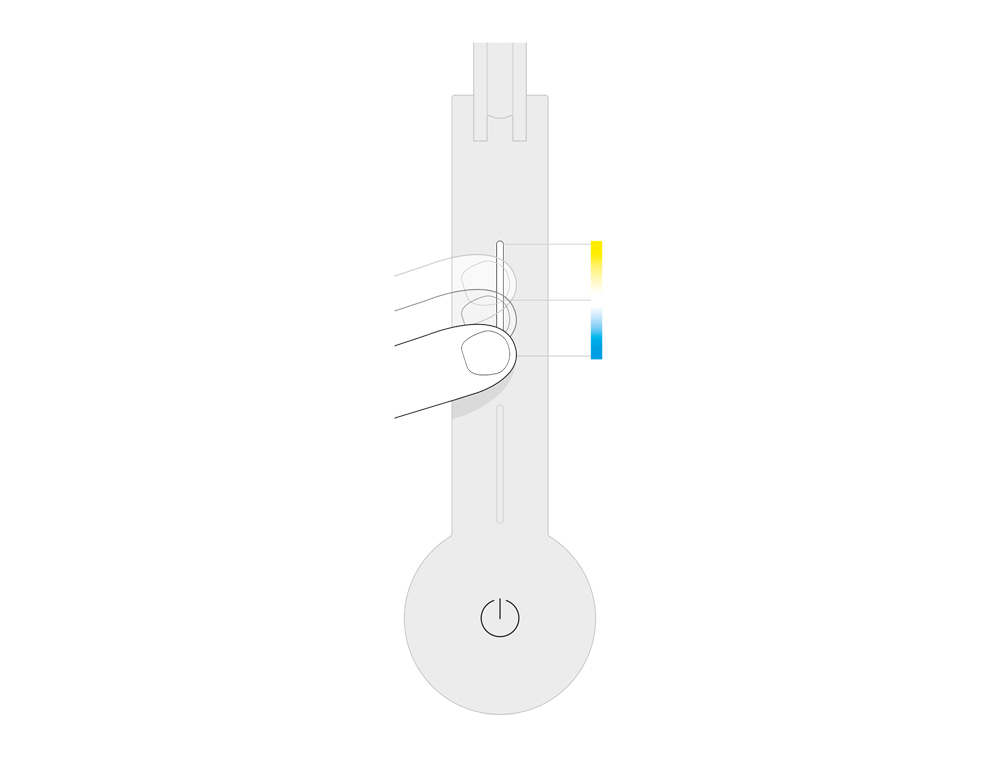
Juster glidebryteren for fargetemperatur i MyDyson™-appen.
Ta armen av lampen.
Sjekk undersiden av armen for skader på strømkabelen inne i den vannrette armen.
Skyv rullelageret tilbake, og sett armen på igjen. Sjekk at armen er i vater, og at rullelageret glir lett.


Juster intensitetsglidebryteren i MyDyson™-appen.
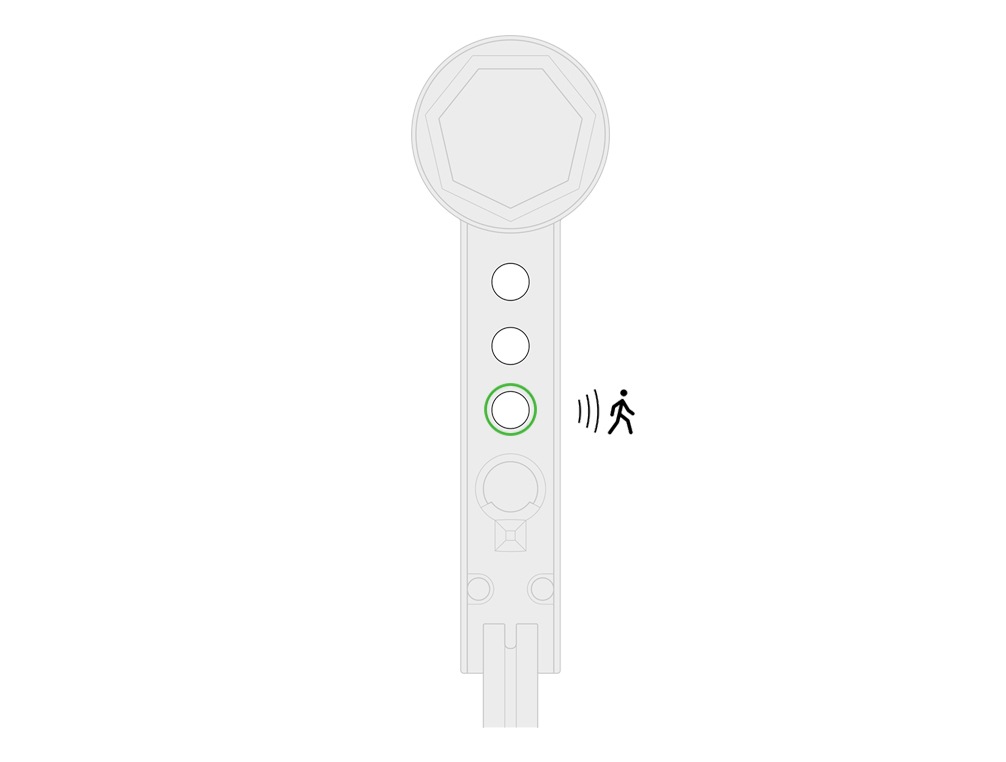
Ved hjelp av MyDyson™-appen kan du slå bevegelsessensoren av og på.
Velg den ødelagte delen
Velg det aktuelle alternativet

Sveip for å endre lysstyrken.

Trykk for å veksle raskt mellom intensitetsnivåer.
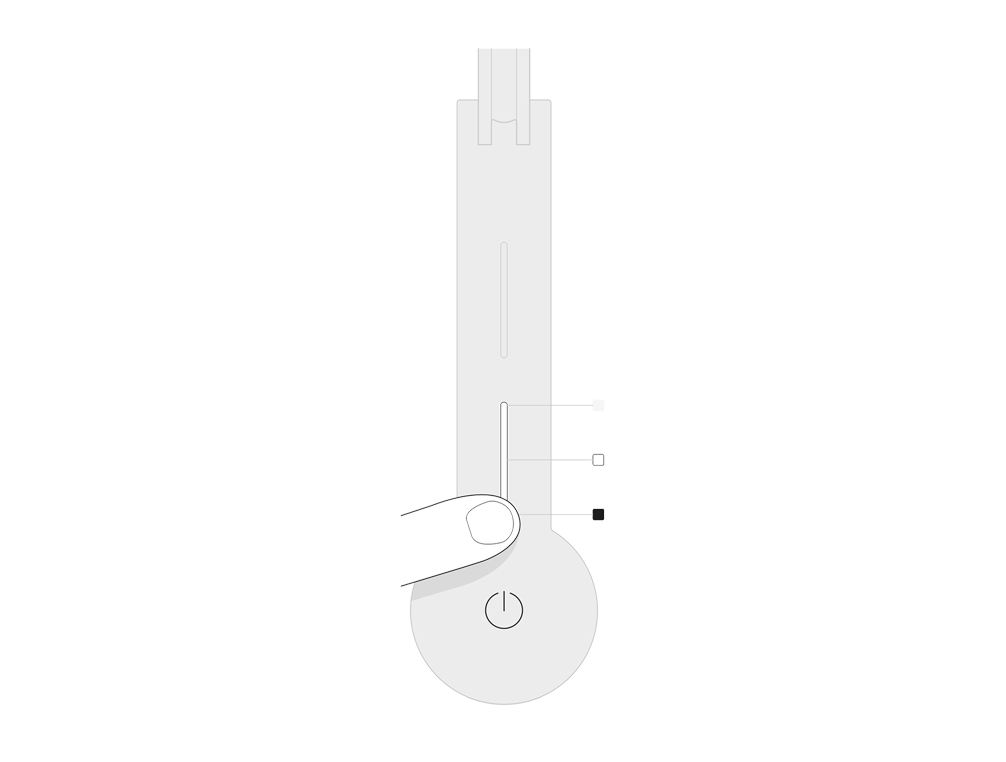
Regelmessig vedlikehold er ikke nødvendig, men lyset kan rengjøres ved behov.
Ta lampens arm av stangen.
Snu lysets arm slik at lyset er rettet mot taket.
Tørk av lyset med en tørr, lofri klut.
ADVARSEL: Ikke bruk kjemikalier til å rengjøre lyset.
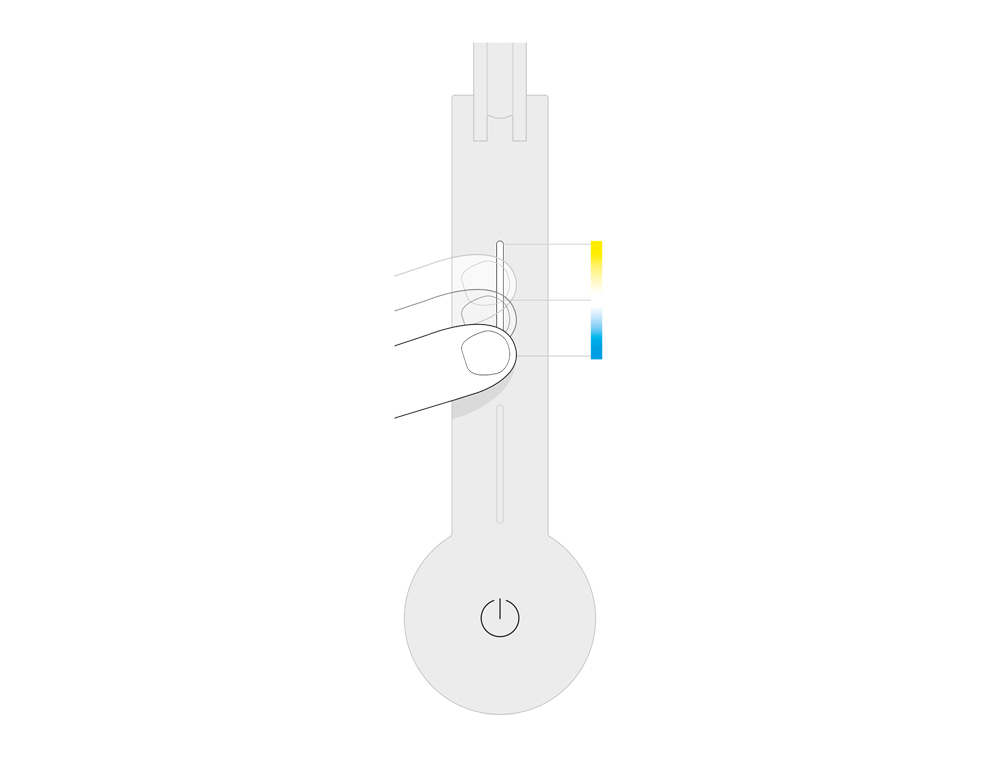
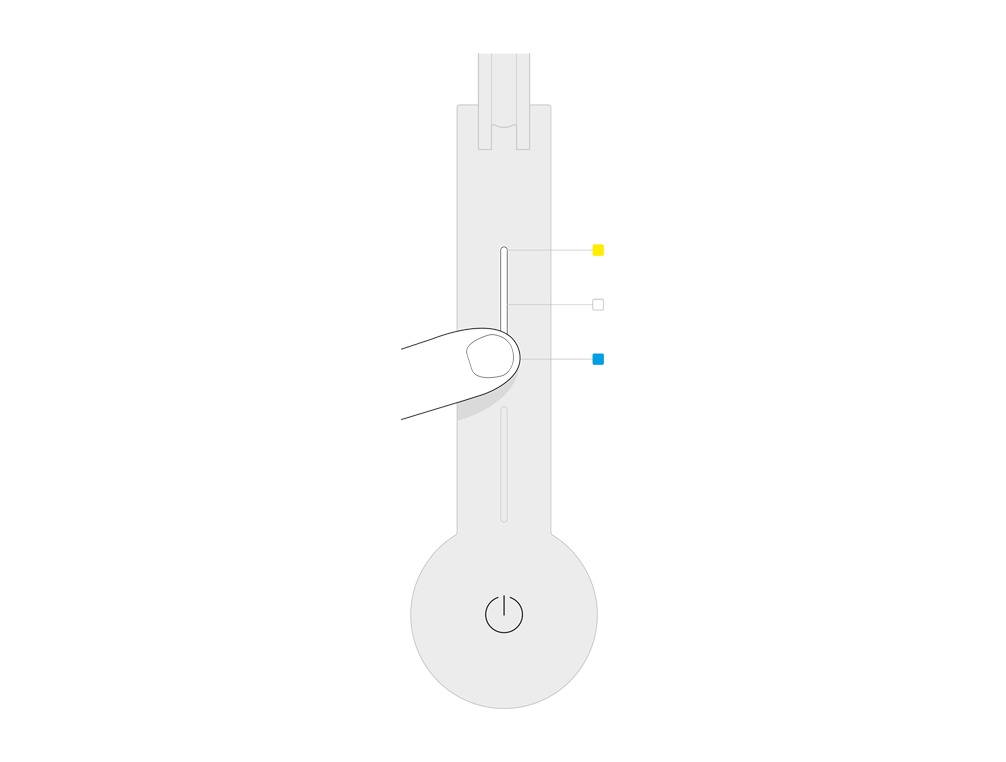
Still lysets interne klokke ved å holde inne knappen nærmest toppen av lyset i tre sekunder til LED-en på knappen lyser gult.
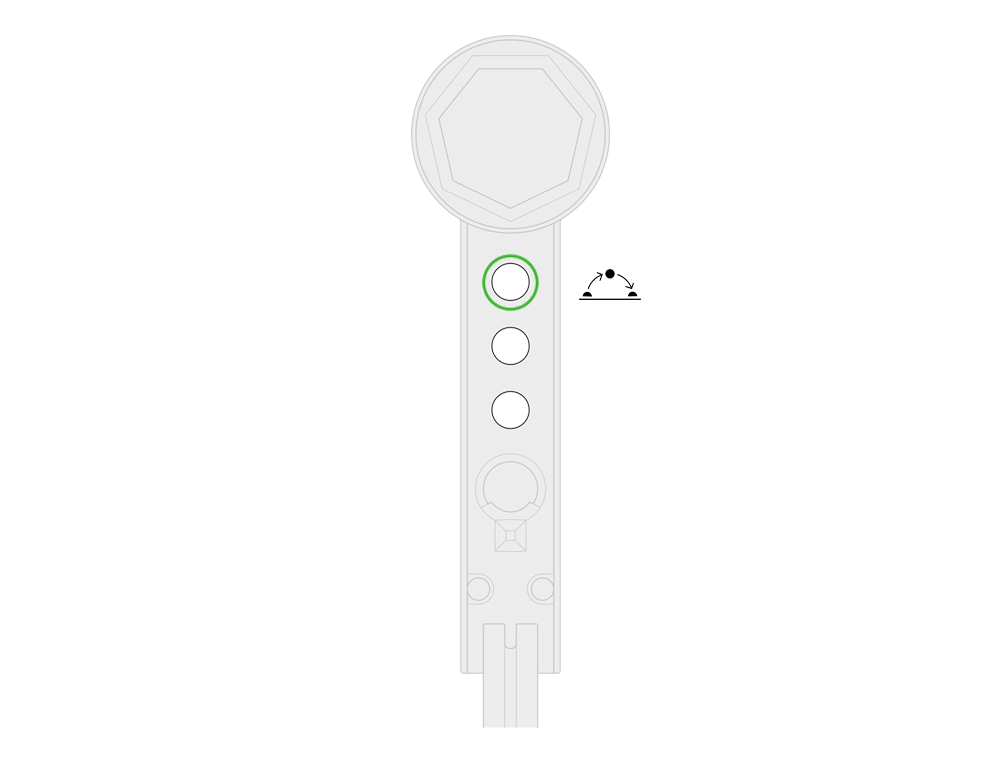
Knappen må trykkes på klokken 12.00 hver dag. Dette aktiverer modusen for pseudo-dagslys.
LED-hodet har tre akser.
Bare bruk kjølearmen til å endre posisjon.
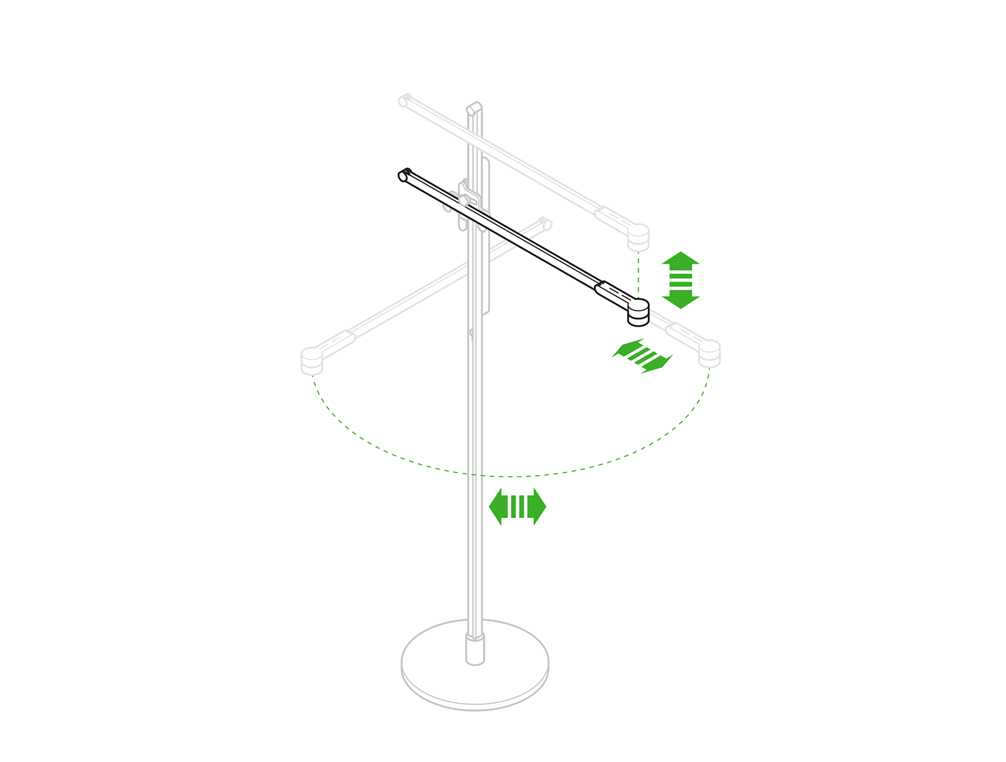
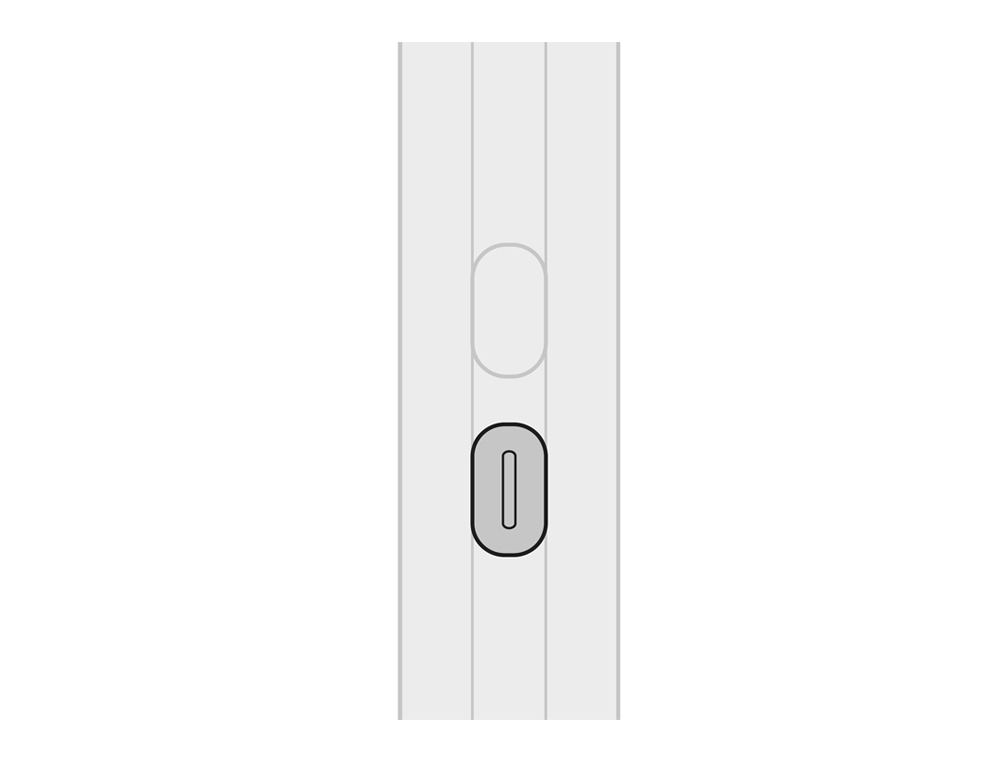
Ytterligere hjelp
Dyson Lightcycle gulvlampe (hvit/sølv)







